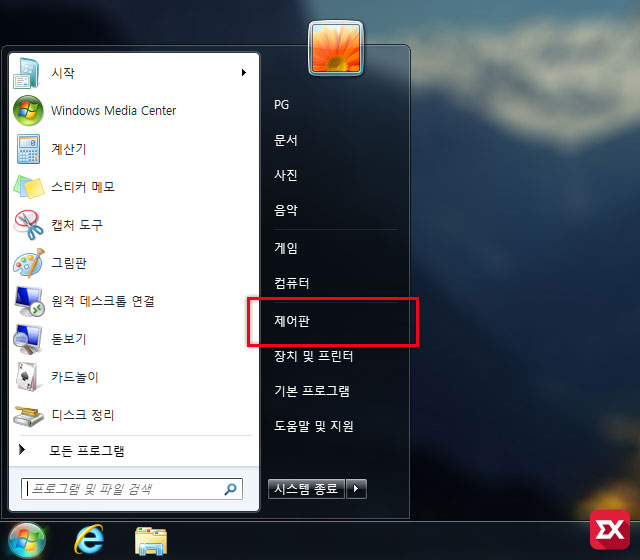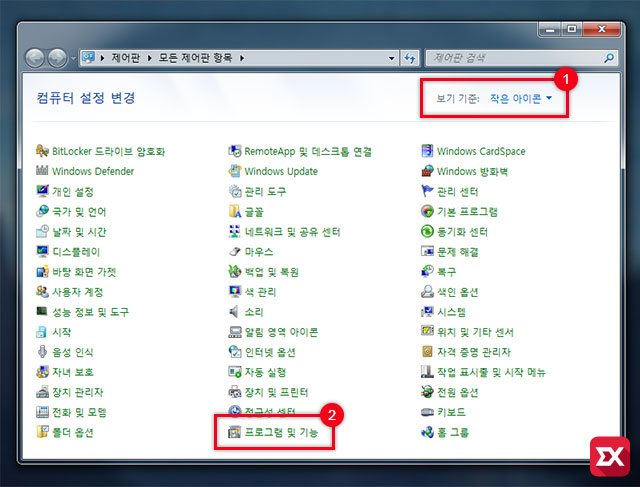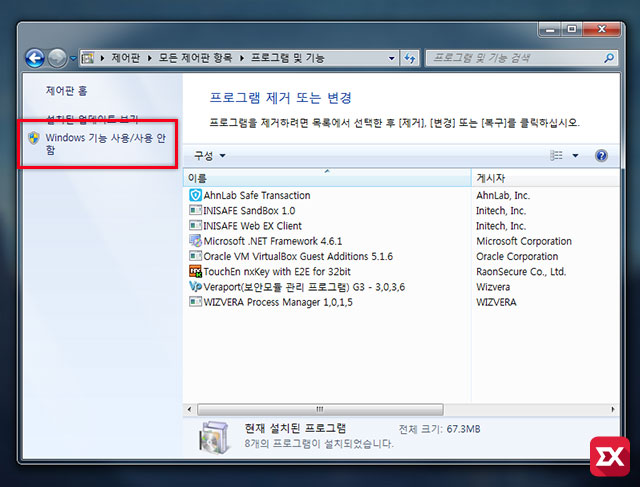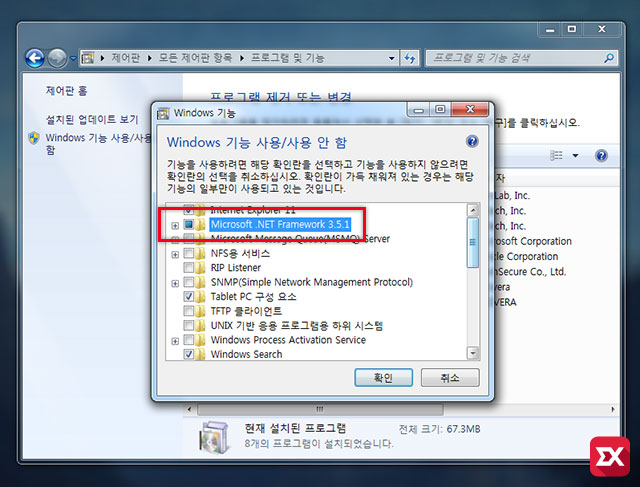윈도우7에서 게임이나 어플리케이션을 실행하려면 닷넷프레임워크를 필요로 하는 프로그램들이 대부분입니다. 이렇게 의존적인 프로그램들을 설치할 때 대부분 닷넷프레임워크가 같이 설치되게 되는데요.
윈도우7 같은 경우 닷넷프레임워크 3.5.1 패키지가 기본적으로 포함되어 있기 때문에 인스톨 파일로 설치를 시도하면 잘 안되는 경우가 있는데 이럴때 Windows 기능에서 쉽게 설치할 수 있습니다.
윈도우 시작 메뉴에서 제어판에 들어갑니다.
제어판 오른쪽 상단의 ①보기 기준을 작은 아이콘으로 변경한 다음 ②프로그램 및 기능을 클릭합니다.
프로그램 및 기능 왼쪽 메뉴의 Windows 기능 사용/사용 안 함을 클릭합니다.
Windows 기능 항목 중 Microsoft .NET Framework 3.5.1에 체크한 다음 확인 버튼을 클릭하면 닷넷프레임워크가 설치됩니다. 설치가 완료되면 프로그램을 실행해서 잘 작동하는지 확인하면 되겠습니다.